¿Cómo transferir vídeos del iPhone al portátil?
Hoy en día a casi todo el mundo le gusta capturar recuerdos en el iPhone en forma de vídeos. El problema es que ocupa mucho espacio. Como resultado, uno se ve obligado a transferir vídeos de iPhone a
Sep 13, 2024 • Categoría: Administrar Datos del Dispositivo • Soluciones Probadas
Los videos son uno de los aspectos más importantes de la vida. Contiene recuerdos del pasado que contribuyen a un futuro más brillante. Sin embargo, un factor que impide que se capturen más videos es la falta de espacio de almacenamiento. Los videos ocupan mucho espacio, especialmente cuando se graban en un iPhone. Como resultado, es necesario vaciar el almacenamiento del teléfono de forma regular. En otro caso, uno se ve obligado a crear una copia de seguridad.
Para este propósito es necesario transferir videos desde un iPhone a una computadora portátil. Sin embargo, la mayoría de la audiencia desconoce el procedimiento adecuado.
Entonces, si se pregunta cómo transferir videos de un iPhone a una computadora portátil o cómo transferir fotos y videos de un iPhone a una computadora portátil, ha venido al lugar correcto. Entonces siga leyendo para encontrar la respuesta.
Este artículo se ha dividido en tres partes para su comodidad.
Primera parte: ¿Cómo transferir vídeos de un iPhone a un portátil utilizando un cable?
Si tienes un cable USB y te preguntas "¿cómo transfiero vídeos de mi iPhone a mi portátil? No debes preocuparte. Uno de los métodos más simples para transferir vídeos de un iPhone a un portátil es utilizar un cable. Sólo tienes que seguir unos sencillos pasos para terminar.
Paso 1: Conecta tu iPhone a tu portátil usando el cable USB que viene con él y espera a que lo detecte.
Paso 2: Cuando tu portátil detecte tu iPhone, aparecerá una ventana emergente delante de ti. Como se muestra en la imagen, selecciona "Importar imágenes y vídeos" en el menú emergente. Si no puedes ver la ventana emergente. Ve a "Mi PC" y localiza tu iPhone. Cuando lo encuentres, haz clic con el botón derecho en el iPhone para abrir las propiedades y selecciona "Importar imágenes y vídeos".
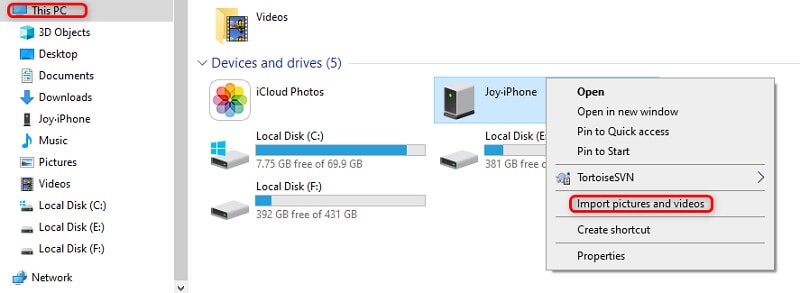
Paso 3: Cuando haya terminado con la opción "importar imágenes y videos", haga clic en el botón "Importar". Esto comenzará el proceso de transferencia de los videos y fotos de su iPhone a su computadora portátil. Después de eso, puede expulsar su USB seleccionando la opción de expulsión segura. Todos tus vídeos se importarán a la ubicación que especifiques.
También podría estar interesado en: Cómo transferir videos del teléfono a la computadora portátil sin usar un cable USB.
Segunda parte: ¿Cómo transferir vídeos de iPhone a un ordenador portátil con iTunes?
Muchas personas tienen problemas para transferir videos y fotos a una computadora portátil usando iTunes. La razón principal de esto es el uso poco frecuente de iTunes. La mayoría de las personas prefieren la transferencia USB directa al uso de iTunes. Tiene menos pasos y es menos complejo. Cuando se trata de iTunes, parece más complicado que una simple conexión USB. Pero no olvides que iTunes proporciona eficiencia y es tan simple como otras técnicas.
Por lo tanto, si se pregunta cómo transferir vídeos de un iPhone a un portátil utilizando iTunes, esta es la guía para usted. Sólo tienes que seguir los sencillos pasos que se indican a continuación.
Paso 1: Descarga e instala iTunes en tu portátil. Comprueba que tu portátil está ejecutando la versión más reciente de iTunes. La versión debe ser 12.5.1 o superior.
Paso 2: Conecta tu iPhone al portátil. Conecta el cable USB que viene con tu iPhone como accesorio. También puede usar otro cable adecuado, pero es bueno usar un cable genuino para una transferencia de datos más rápida. Si aparece una ventana emergente con el mensaje "Confiar en este equipo", haga clic en ella. Para continuar, simplemente haz clic en él.
Paso 3: Vaya a la barra superior de iTunes y seleccione el icono del iPhone.
Paso 4: Localiza "Fotos" en la parte izquierda de la ventana de iTunes. Cuando lo encuentres, haz clic en él.
Paso 5: Ahora, haz clic en la casilla junto a "Sincronizar fotos" y selecciona una carpeta o ubicación desde la que sincronizar tus fotos. Selecciona la opción "Sincronizar todas las fotos y álbumes". Como se muestra en la imagen, también puedes seleccionar "incluir vídeos" debajo de las carpetas seleccionadas.
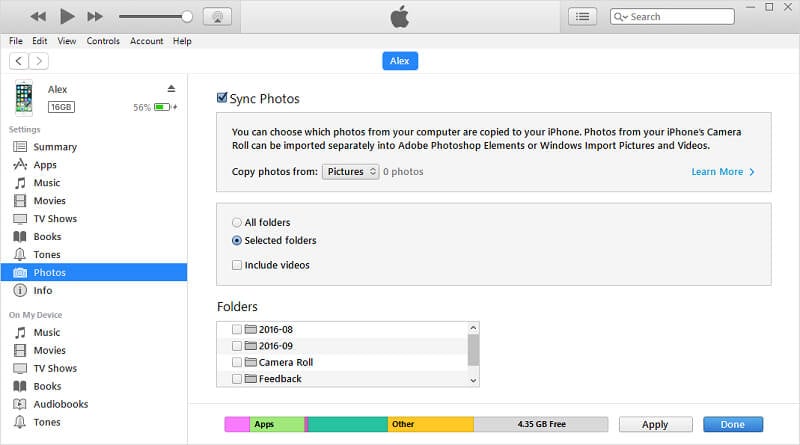
Paso 6: Vaya a su ordenador portátil y haga clic en el menú "Inicio". Ahora abre la aplicación "Fotos".
Paso 7: Ahora selecciona "Importar > Desde un dispositivo USB". Ahora elija su iPhone y marque los elementos que desea importar. Esto incluye vídeos y fotos que quieras sincronizar. Ahora selecciona la ubicación donde quieres guardarlos.
Paso 8: Una vez que hayas terminado con esto, haz clic en la opción "Continuar" presente en la parte inferior como se muestra en la imagen. Comenzará el proceso de importación. Tardará algún tiempo, pero tus vídeos y fotos llegarán a la carpeta o ubicación que especifiques.
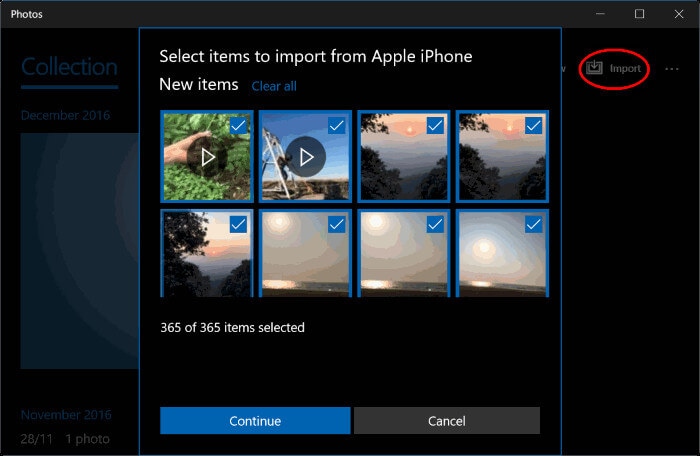
Tercera Parte: ¿Cómo transferir videos de iPhone a un ordenador portátil de la manera más fácil?
Recientemente cubrimos Cómo transferir vídeos de un iPhone a un portátil usando iTunes. Aunque los pasos son más largos, harán el trabajo. Sin embargo, si usted está buscando la forma más sencilla de transferir vídeos desde un iPhone a un ordenador portátil, Dr.Fone es la solución para usted. No hay diferencia si está utilizando un portátil HP, un portátil Lenovo, o un portátil de otra marca.
Si desea saber cómo transferir videos desde iPhone a computadora portátil HP, computadora portátil Lenovo o computadora portátil de cualquier otra marca, Dr.Fone administrador de teléfonos es la solución adecuada para todas las computadoras portátiles. Es una de las herramientas de administración de dispositivos más seguras y confiables disponibles.
Dr.Fone es una herramienta de administración de dispositivos que hace todo. Puede transferir casi cualquier archivo de datos grande desde su iPhone a su computadora portátil. Además, es compatible con casi cualquier versión actual de iOS. Esto significa que no tiene que preocuparse por la versión. Simplemente puede confiar en Dr.Fone para completar la tarea. Usted puede ahorrar tiempo mediante el uso de Dr.Fone para transferir vídeos desde el iPhone a un ordenador portátil, ya que es más rápido y tiene más velocidad.
Por lo tanto, vamos a repasar algunos pasos sencillos para transferir fotos y videos desde el iPhone a un ordenador portátil.
Paso 1: Inicie el kit de herramientas Dr.Fone en su ordenador portátil. En la pantalla de bienvenida, selecciona "Transferencia de Teléfono" de la lista de opciones, como se muestra en la imagen.

Paso 2: Conecta tu iPhone a tu portátil y luego selecciona "Confiar en este ordenador". Dr.Fone detectará tu iPhone automáticamente. Tras la detección, le presentará las opciones mostradas en la imagen.

Paso 3: Seleccione "Vídeos" en la barra de navegación. Esto le permitirá ver todos los vídeos de su iPhone. Si tiene problemas con esto, puede ir al panel izquierdo. Puedes verlos aquí por categoría, como vídeos musicales, programas de TV y muchos otros.
Paso 4: Elija de la lista los videos que desea transferir de su iPhone a su ordenador portátil. Cuando termine de seleccionar los videos, seleccione "Exportar a PC" en las opciones de la barra de herramientas. Luego, en tu laptop, selecciona el destino o ubicación. Esta es la ubicación a la que se transferirán o guardarán los vídeos elegidos.
Nota: Si quieres transferir fotos, selecciona "Fotos" como opción junto a los vídeos, como se muestra en la imagen.
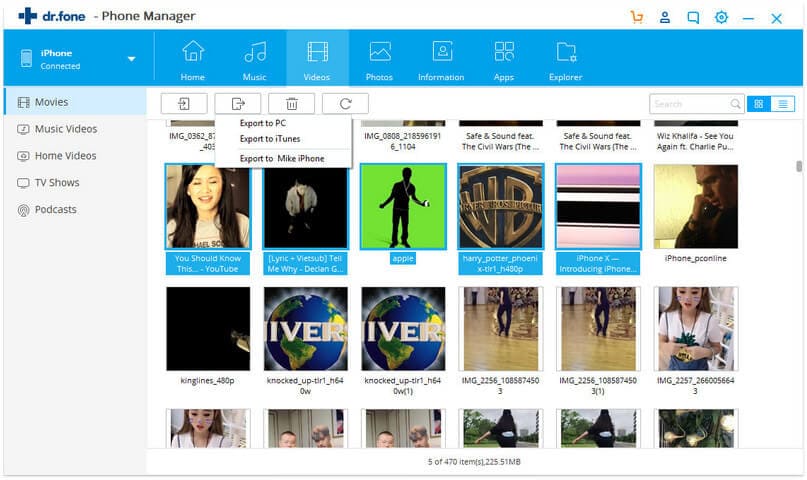
Una vez que haya terminado con el paso 4, comenzará el procesamiento. El proceso de transferencia tomará unos segundos. Se recomienda no interrumpir el proceso de transferencia. Una vez finalizado este procedimiento, puedes desconectar el iPhone del portátil de forma segura.
Nota: Una vez finalizado el proceso de transferencia de vídeos desde el iPhone a un ordenador portátil, puede ir a la carpeta de destino en su ordenador portátil para realizar cambios o ver vídeos.
Conclusión:
Cuando uno sale un impulso se genera para capturar los momentos de la vida. El teléfono es la mejor opción disponible. El iPhone captura vídeos de alta calidad. También ocupa mucho espacio de almacenamiento. Como resultado, para capturar nuevos vídeos o fotos, hay que vaciar el almacenamiento de forma regular.
En cualquier caso, tener una copia de seguridad es una buena idea. Como resultado, transferir los vídeos y fotos del iPhone a un ordenador portátil es una buena idea. Le permitirá liberar espacio en su iPhone y al mismo tiempo conservar sus vídeos y fotos como copia de seguridad. Ahora aprenderás cómo transferir fotos y vídeos de tu iPhone a tu portátil.
También te podría gustar
Transferencia de iPhone
- 1. Transferir Contactos iPhone
- 4. Transferir Música de iPhone
- 5. Transferir Videos de iPhone
- 6. Transferir Datos de iPhone
- ● Gestionar/transferir/recuperar datos
- ● Desbloquear/activar/bloquear pantalla FRP
- ● Resolver problemas en iOS y Android




Paula Hernández
staff Editor